selamat datang di 1001tutorial pada kesempatan ini saya akan berikan tutorial winstep dan model rasch tentang analisis soal pilihan ganda. tutorial ini bertujuan untuk menganalisis data soal pilihan ganda menggunakan aplikasi winstep dan model rasch. untuk mengetahui tingkat kesulitan butir soal dan lainnya.
Langkah-langkah yang dilakukan untuk menyiapkan berkas data mentah:
- menyiapkan data mentah di excel
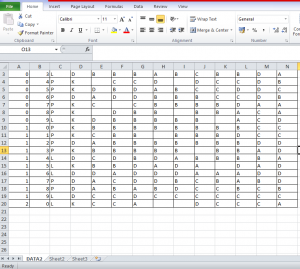
- mengubah ukuran tabel pada excel dengan cara diblok kemudian klik kanan
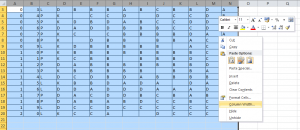
- pilih Column width ubah ukuran menjadi 1
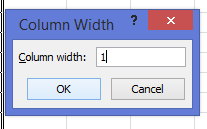
- jenis berkas diubah menjadi *.prn dengan klik save as dan pilih menu other formats, kemudian jenis filenya adalah Formatted Text (Space delimited)
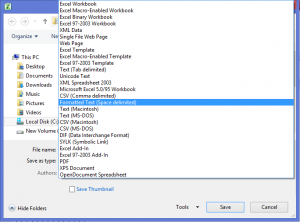
- file *prn dibuka dengan program Notepad
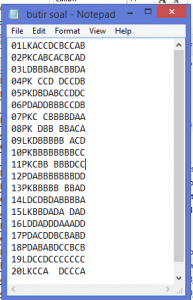
Langkah-langkah yang dilakukan untuk menyiapkan berkas data winstep:
- Cara yang paling mudah dilakukan dengan menggeser file *.prn tadi dimasukkan ke ikon winstep
- mengklik data setup pada menu aplikasi winstep
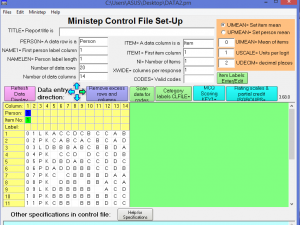
- untuk menu data person yang perlu di ganti bagian:
- Name1 di isi dengan angka 1 (kolom pertama data person dimulai )
- NAMELEN di isi dengan angka 4 (banyaknya kolom untuk identifikasi person)
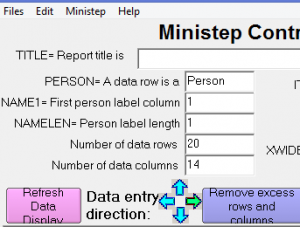
- untuk menu item yang perlu diganti bagian:
- First item column di isi dengan angka 5 (kolom pertama data dimulai)
- Number of items di isi dengan angka 10 (banyaknya butir dalam berkas butir soal.prn)
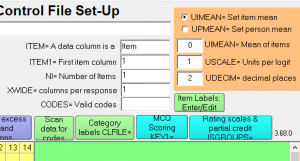
- klik Refresh Data Display pada menu paling kiri

- Untuk pengecekan kode klik scan data for codes
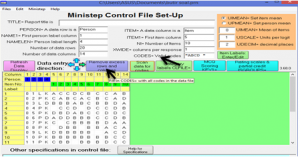
- klik item labels kemudian isi label yang kosong dengan kode misalnya S1, S2 dan seterusnya, setelah itu klik item label ok.
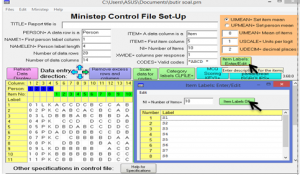
- Memasukkan kunci jawaban

- Klik tombol MCQ Scoring Key 1
- Baris yang akan muncul setelah di klik
- Mengisikan kunci jawaban pilihan ganda, sesuaikan jenis huruf yang digunakan (huruf besar)
- Klik Minstep pada menu utama dan pilih menu pertama. Berikan nama berkas untuk data yang siap analisis
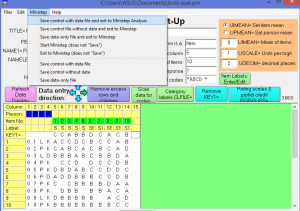
- Klik tombol save dan tekan tombol Enter dua kali. Pada layar PC anda akan muncul

langkah-langkah menganalisis data soal pilihan ganda menggunakan aplikasi winstep:
- Untuk melihat peta item, klik output tables pilih table 1. Variable Map
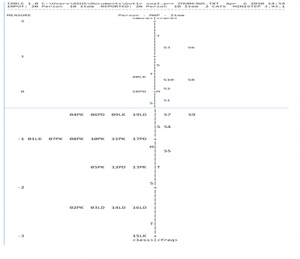
- Untuk mengetahui data tentang tingkat kesulitan soal, maka pada menu utama Output Tables pada progran Winstep dipilih untuk dimunculkan Tabel 13. Item Measure
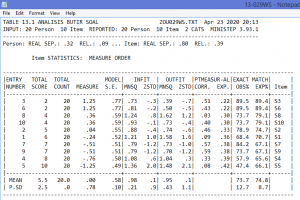
- untuk mengetahui Tingkat Kesesuaian Butir Soal, menu utama Output Tables, dipilih untuk dimunculkan Tabel 10. Item Fit Order
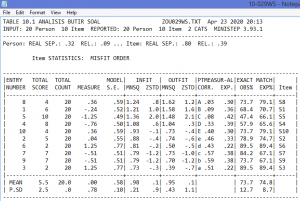
- Selain melalui angka, ilustrasi ketidaksesuaian butir soal juga bisa ditampilkan melalui grafik, yaitu grafik expected score ICC
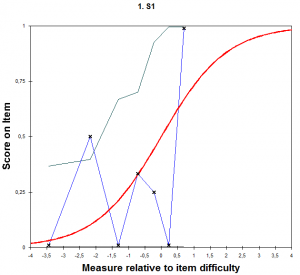
- untuk mengetahui Deteksi Adanya Butir Soal yang Bias, dari menu utama Output Tables, dipilih adalah Tabel 30. Item DIF
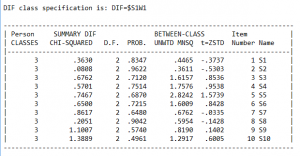
- untuk mengetahui Tingkat Abilitas Individu klik pada menu utama Output Tables, yang dipilih untuk dimunculkan adalah Tabel 17. Person Measure
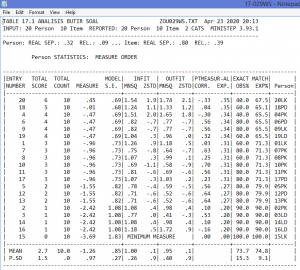
- untuk mengetahui tingkat kesesuaian individu pada menu utama Output Tables, dipilih untuk dimunculkan Tabel 6. Person Fit Order
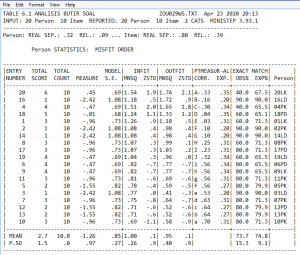
- untuk mengetahui matriks guttman pada menu output tables, pilih tabel 22. sclograms
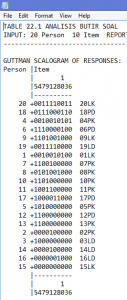
- untuk mengetahui ringkasan statistik, klik menu utama Output Tables, kemudian dipilih Tabel 3. 1 Summary Statistics
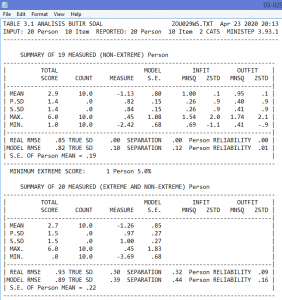
- fungsi pengukuran bisa didapatkan dari menu berikut ini, klik Graph, kemudian pilih Test Information Fungcion,
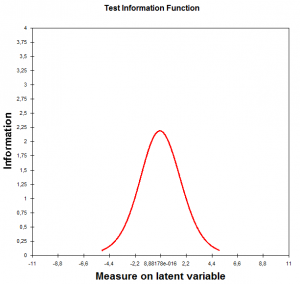
video tutorialnya dapat anda lihat dibawah:























![✅Cara cek kesalahan tulisan/typo bahasa indonesia di Microsoft Word. [File di Deskripsi]](https://1001tutorial.com/wp-content/uploads/2023/02/Screenshot_225-360x180.jpg)


















 Hanya Hari ini Besok Kembali Normal
Hanya Hari ini Besok Kembali Normal